QQ实名注册修改全攻略:轻松掌握实名认证信息的注销与更改
2024-01-29
解决Windows 7连接XP共享打印机时报错(0X000004)
在Windows 7系统中,有时会遇到无法正常连接到XP系统共享的打印机,并出现错误代码0x000004。如果你在同一局域网下,且电脑都处于同一工作组和域中,那么这个问题很可能是由于驱动程序不兼容导致的。为了解决这个问题,可以尝试以下方法:
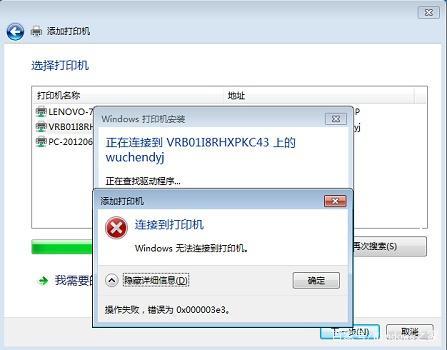
更新打印机驱动:
打开Windows 7系统的“开始”菜单,选择“设备和打印机”。
在“打印服务器属性”中,选择“驱动程序”标签页。
点击“添加”按钮,然后选择“下一步”。
在接下来的页面中,选择“Windows Update”(如图所示),然后点击“下一步”。
此时,系统会自动搜索并安装适用于Windows 7的打印机驱动。这个过程可能需要等待一段时间,大约10分钟左右。
添加打印机:
更新完成后,按照正常的局域网添加打印机步骤,添加XP系统上共享的打印机。
检查网络设置:
确保Windows 7和XP系统都在同一网段下,并且电脑都已连接到网络。
检查Print Spooler服务:
打开Windows 7系统的“服务”管理工具,找到并确保“Print Spooler”服务是自动启动的。如果发现该服务未启动,请手动启动它。
通过以上步骤,通常可以解决Windows 7连接XP共享打印机时报错的问题。如果问题仍然存在,可能需要检查网络防火墙设置或进一步排查其他可能的原因。
免责声明:本站所有作品图文均由用户自行上传分享,仅供网友学习交流。若您的权利被侵害,请联系我们
标签:0x000004
相关文章
2024-01-29
2024-01-29
2024-01-29
2024-01-29
2024-01-28
2024-01-28
2024-01-28
2024-01-28
2024-01-28
2024-01-28
2024-01-28
2024-01-28
2024-01-28
2024-01-28
2024-01-28
站长推荐
煎黄花鱼的家常做法:轻松制作香脆金黄的美味佳肴
酿豆腐泡:简单又美味的家常菜肴
蜂蜜柠檬茶:自制健康美味饮品
家常面条做法大全:轻松烹饪美味的家常面条
沙姜鸡的做法:美味诱人的家常菜肴
简单易上手的pasta做法:美味又健康的意面制作指南
轻松制作高颜值镜面蛋糕,让你的甜品更加梦幻诱人!
白灼基围虾:鲜嫩美味,营养满分
熘肉段的制作:东北经典美食的完美复刻
牛奶炖香菇:简单又美味的甜品制作教程
盐焗鸡蛋:家常美味,轻松制作
牙签肉的制作秘诀:家常做法,轻松享受美味
如何制作香卤熏鱼:马鲛鱼与醇厚卤汁的完美结合
砂锅豆腐:暖心暖胃的家常美味
虾酱空心菜:家常餐桌上的美味传奇